Hoe specificeer je een datum- of datumtijdformaat in de koptekst of voettekst?
Bij het gebruik van Excel moet je vaak de huidige datum of tijd in de koptekst of voettekst van je werkblad opnemen voor doeleinden zoals het afdrukken van rapporten of het bijhouden van documentrevisies. Standaard zal Excel, als je een datum of tijd invoegt in de koptekst of voettekst met behulp van de &[Date] of &[Time] code, deze elementen weergeven volgens het datum- en tijdformaat dat is ingesteld in je Windows-regio-instellingen. Dit gedrag betekent dat je niet direct kunt aanpassen hoe de datum of tijd wordt weergegeven in de koptekst of voettekst—zoals "23 April 2024" in plaats van "23/4/2024"—met de ingebouwde functionaliteit.
Deze beperking kan een probleem zijn als je documenten wilt laten overeenkomen met specifieke bedrijfsrichtlijnen, regionale voorkeuren of persoonlijke voorkeuren wat betreft de weergave van datum en tijd. Bijvoorbeeld, je wilt misschien de datum weergeven in een “Maand Dag, Jaar” formaat, of zowel de datum als de tijd combineren (“23 April 2024 18:05”) in de kopteksten of voetteksten van je document. De volgende schermafbeelding demonstreert een aangepast datumformaat in de koptekst van het werkblad:

Om dit probleem op te lossen, kun je VBA (Visual Basic for Applications) gebruiken om programmatisch de koptekst of voettekst in te stellen met je gewenste datum- of datumtijdformaat. Deze methode biedt flexibiliteit en stelt je in staat de beperkingen van de ingebouwde Excel-koptekst- of voettekstgereedschappen te omzeilen.
Specificeer datum- of datumtijdformaat in koptekst of voettekst met VBA-code
 Specificeer datum- of datumtijdformaat in koptekst of voettekst met VBA-code
Specificeer datum- of datumtijdformaat in koptekst of voettekst met VBA-code
Om het datum- of datumtijdformaat in de koptekst of voettekst aan te passen, kun je een eenvoudige VBA-code gebruiken. Deze oplossing is geschikt wanneer je een flexibele en gepersonaliseerde weergavevorm nodig hebt die niet beperkt wordt door de regionale instellingen van je systeem. Volg deze stappen:
1. Open het werkblad waarin je de datumnotatie wilt invoegen en aanpassen in de koptekst of voettekst. Het is handig om over te schakelen naar de Pagina-indelingweergave, zodat je gemakkelijk een voorbeeld kunt bekijken hoe je kopteksten en voetteksten eruit zullen zien tijdens het afdrukken. Om de Pagina-indelingweergave in te schakelen, klik je op de knop Pagina-indeling rechtsonder in het Excel-venster, zoals hieronder weergegeven:
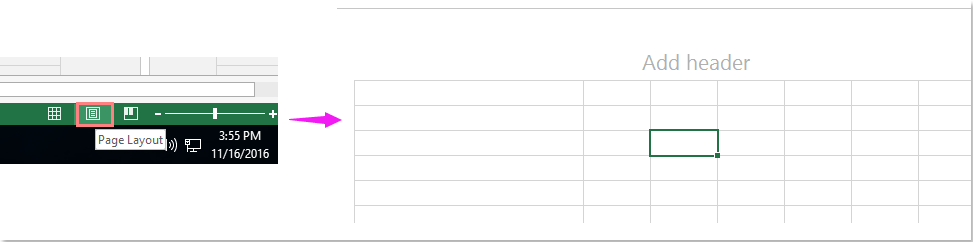
Tip: Hoewel het overschakelen naar de Pagina-indelingweergave optioneel is voor het uitvoeren van de VBA-code, wordt het aanbevolen als je wijzigingen in de koptekst/voettekst direct wilt visualiseren.
2. Druk op ALT + F11 op je toetsenbord om het Microsoft Visual Basic for Applications (VBA)-editorvenster te openen.
3. Klik in de VBA-editor op Invoegen > Module. Hiermee wordt een nieuwe module gemaakt. Kopieer en plak de volgende VBA-code in het modulevenster:
VBA-code: Voeg en formatteer datum in koptekst of voettekst in:
Sub add_date_header()
ActiveSheet.PageSetup.CenterHeader = Format(Date, "mmmm dd, yyyy")
End Sub
- Deze code zal automatisch de huidige datum in je gekozen formaat invoegen in de koptekst. Je kunt CentrerenKoptekst veranderen in LinksKoptekst, RechtsKoptekst, LinkerVoettekst, CentrerenVoettekst of RechtsVoettekst als je de geformatteerde datum naar een ander deel van de koptekst of voettekst wilt verplaatsen.
- De datumformaatstring, bijvoorbeeld mmmm dd, jjjj (wat "23 April 2024" produceert), kan ook worden aangepast aan elke standaard VBA-datumformaatcode zoals dd/mm/jjjj, jjjj-mm-dd, of andere indien nodig.
- Let op de syntaxis van de datumformaatstring—het gebruik van onjuiste formaatcodes kan leiden tot fouten of onbedoelde resultaten. Controleer altijd of je resultaat overeenkomt met je intentie in de Pagina-indelingweergave.
4. Nadat je de code hebt ingevoerd en gecontroleerd, druk je op F5 of klik je op de knop "Uitvoeren" in de VBA-editor om de code uit te voeren. Het gespecificeerde datumformaat wordt direct weerspiegeld in de koptekst of voettekst van je werkblad. Je kunt het resultaat controleren in de Pagina-indelingweergave, zoals te zien is in de volgende schermafbeelding:

Als je wilt dat de datum dynamisch wordt bijgewerkt telkens wanneer het werkboek wordt geopend of afgedrukt, moet je de VBA-code opnieuw uitvoeren of deze toewijzen aan een Werkboek Openen/VoorAfDrukken-gebeurtenis. Deze VBA-gebaseerde methode is handmatig, dus de inhoud van de koptekst/voettekst wordt niet automatisch vernieuwd met elke nieuwe dag, tenzij de code opnieuw wordt uitgevoerd.
Tips: Om de huidige tijd samen met de datum in een aangepast formaat op te nemen, kun je de volgende VBA-code gebruiken. Dit is handig wanneer je rapporten een tijdstempel vereisen, of wanneer je zowel de datum als de tijd van afdrukken of exporteren in de koptekst of voettekst van je werkblad wilt bijhouden:
Sub Change_Format()
ActiveSheet.PageSetup.CenterHeader = Format(Now, "MMMM DD, YYYY HH:MM:SS")
End Sub
Het resultaat zal een koptekst of voettekst zijn die zowel de datum als de tijd in je gespecificeerde formaat weergeeft. Als je bijvoorbeeld het formaat instelt op "mmmm dd, jjjj uu:mm", krijg je een weergave zoals "23 April 2024 18:05".
En je krijgt het volgende resultaat:
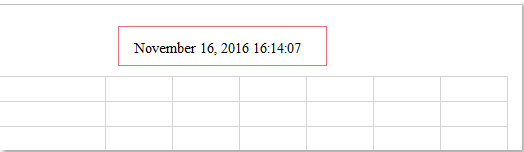
Waarschuwing: Wanneer je werkboeken met VBA-macros opslaat, moet je je bestand opslaan als een macro-ondersteund werkboek (.xlsm) om ervoor te zorgen dat je code wordt bewaard voor toekomstig gebruik. Sommige Excel-instellingen kunnen de uitvoering van macros beperken; als je fouten tegenkomt, controleer dan je macro-beveiligingsinstellingen onder Bestand > Opties > Trust Center > Trust Center Instellingen > Macro Instellingen. Als de koptekst of voettekst niet zoals verwacht wordt bijgewerkt, zorg er dan voor dat je de macro uitvoert op het juiste werkblad en dat je code verwijst naar de juiste sectie van de koptekst/voettekst.
Als je verschillende datumformaten moet instellen voor verschillende werkbladen, herhaal dan gewoon het proces voor elk relevant werkblad en pas de formaatstring zo nodig aan. Voor herhaald gebruik kun je de VBA-code toewijzen aan een knop of sneltoets voor snelle toegang.
Alternatieve benaderingen om de datumformaten van de koptekst of voettekst aan te passen zijn:
- Handmatig typen van datum/tijd in koptekst of voettekst (eenvoudig maar statisch): Je kunt elke datum of tijd in je gewenste formaat invoeren door handmatig dubbel te klikken in de koptekst of voettekst in de Pagina-indelingweergave. Deze aanpak wordt echter niet automatisch bijgewerkt wanneer het werkblad wordt geopend of afgedrukt. Dit is een snelle oplossing voor statische documenten, maar vereist handmatige updates voor nieuwe data.
Samenvattend, het gebruik van VBA is de optimale oplossing wanneer je flexibele, aangepaste en dynamische datum- of datumtijdformaten in kopteksten of voetteksten wilt. Controleer je formaatstrings altijd dubbel en sla je macros altijd correct op. Als je problemen ondervindt met verouderde of onveranderde datumformaten na het uitvoeren van de code, controleer dan je macro-beveiligingsinstellingen of probeer je werkboek opnieuw op te slaan en te openen.

Ontdek de Magie van Excel met Kutools AI
- Slimme Uitvoering: Voer celbewerkingen uit, analyseer gegevens en maak diagrammen – allemaal aangestuurd door eenvoudige commando's.
- Aangepaste Formules: Genereer op maat gemaakte formules om uw workflows te versnellen.
- VBA-codering: Schrijf en implementeer VBA-code moeiteloos.
- Formule-uitleg: Begrijp complexe formules gemakkelijk.
- Tekstvertaling: Overbrug taalbarrières binnen uw spreadsheets.
Beste productiviteitstools voor Office
Verbeter je Excel-vaardigheden met Kutools voor Excel en ervaar ongeëvenaarde efficiëntie. Kutools voor Excel biedt meer dan300 geavanceerde functies om je productiviteit te verhogen en tijd te besparen. Klik hier om de functie te kiezen die je het meest nodig hebt...
Office Tab brengt een tabbladinterface naar Office en maakt je werk veel eenvoudiger
- Activeer tabbladbewerking en -lezen in Word, Excel, PowerPoint, Publisher, Access, Visio en Project.
- Open en maak meerdere documenten in nieuwe tabbladen van hetzelfde venster, in plaats van in nieuwe vensters.
- Verhoog je productiviteit met50% en bespaar dagelijks honderden muisklikken!
Alle Kutools-invoegtoepassingen. Eén installatieprogramma
Kutools for Office-suite bundelt invoegtoepassingen voor Excel, Word, Outlook & PowerPoint plus Office Tab Pro, ideaal voor teams die werken met Office-toepassingen.
- Alles-in-één suite — invoegtoepassingen voor Excel, Word, Outlook & PowerPoint + Office Tab Pro
- Eén installatieprogramma, één licentie — in enkele minuten geïnstalleerd (MSI-ready)
- Werkt beter samen — gestroomlijnde productiviteit over meerdere Office-toepassingen
- 30 dagen volledige proef — geen registratie, geen creditcard nodig
- Beste prijs — bespaar ten opzichte van losse aanschaf van invoegtoepassingen